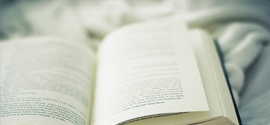您现在的位置是: 首页> 其他>在Win7中使用VMware虚拟机安装Linux系统并进行管理 所属分类:其他
在Win7中使用VMware虚拟机安装Linux系统并进行管理
![]() 初柒先生
2019-10-20 09:30
282人已围观
初柒先生
2019-10-20 09:30
282人已围观
简介虚拟机(Virtual Machine)指通过软件技术虚拟出来的一台计算机,它在使用层面上和真实的计算机并没有什么区别。常见的虚拟机软件有 VMware Workstation(简称 VMware)、VirtualBox、Microsoft Virtual PC 等,其中 VMware 在市场的使用率最高。
虚拟机(Virtual Machine)指通过软件技术虚拟出来的一台计算机,它在使用层面上和真实的计算机并没有什么区别。常见的虚拟机软件有 VMware Workstation(简称 VMware)、VirtualBox、Microsoft Virtual PC 等,其中 VMware 在市场的使用率最高。
VMware虚拟机可以使我们在同一台计算机上同时运行多个操作系统,例如运行Windows、Linux 和Mac OS,虚拟机安装的系统还可以像Windows应用程序一样来回切换。虚拟机系统和真实安装的系统是一样的,甚至可以在一台计算机上将几个虚拟机系统组建成为一个局域网或连接到互联网上(外网)。
在虚拟机系统中,每一台虚拟产生的计算机都被称为“虚拟机”,而用来存储所有虚拟机的计算机则被称为“宿主机”。例如,我们使用的Windows系统就是宿主机,而VMware中安装的Linux系统则为虚拟机。
1、VMware下载和安装
一般情况下,我们使用的都是Windows系统,因此这里只记录Windows系统下的安装和使用情况。
VMware有两个版本,分别是VMware Workstation Pro和VMware Workstation Player。
(1)Player是免费版本,只能用于非商业用途,适合个人学习。
(2)Pro是商业版本,功能最强大,付费以后才能使用。
这里我提供一个在网上找到的“VMware Workstation Pro”版本的下载地址(破解版,包含注册机)。
VMware Workstation Pro下载地址:https://pan.baidu.com/s/1XXhFFh0Fx0vzvcd1A543Yg,提取码:2o19(亲测有效,可放心使用)
下载完成后直接解压并安装VMware,安装后打开软件,然后将注册机获得的注册码复制过去就可以使用了。
2、在VMware中安装Linux系统
安装Linux系统需要先下载Linux系统的镜像文件(iso文件),下面提高镜像下载地址,选择自己需要的Linux系统版本下载,如下:
CentOS镜像下载地址:
http://archive.kernel.org/centos-vault/(国外的)
https://opsx.alibaba.com/mirror (阿里巴巴开源镜像站)
http://mirrors.163.com/(网易开源镜像站)
http://mirrors.ustc.edu.cn/(中国科学技术大学开源软件镜像)
(1)启动 VMware,进入其主界面
(2)创建新的虚拟机
(3)选择创建方式(推荐方式、自定义方式)
(4)导入镜像文件
CentOS-7-x86_64-Minimal-1908下载地址:https://pan.baidu.com/s/1eJzMOce_-1rL6Kg1p22heQ&shfl=sharepset 提取码:1vdf (这个没有可视化界面)
CentOS-6.5-x86_64-LiveCD下载地址:https://pan.baidu.com/s/1ImndMgwkhyA1rxAPYFYQNw&shfl=sharepset 提取码:60rp (这个有可视化界面)
(5)设置虚拟机的配置
3、安装Linux系统示例说明
(1)CentOS-6.5(上面有提高下载地址)
这个版本的Linux系统经测试是有图形界面的,而且每次重启系统都会初始化系统,所有需要设置快照(相当于备份)。还有就是如果要有putty进行管理系统,需要关闭防火墙和启动ssh服务。
设置系统的密码(初始化时没有密码的):
passwd root
查看IP地址:
ip add s
(2)CentOS-7(上面有提高下载地址)
参考:http://c.biancheng.net/view/714.html
很赞哦! (0)
![]() 初柒先生
2019-10-20 09:30
282人已围观
初柒先生
2019-10-20 09:30
282人已围观
上一篇:微信小程序:web-view标签
下一篇:win7修改ip地址
相关文章
文章评论
猜你喜欢
 喜欢你喜欢的!
喜欢你喜欢的!